إنشاء مجلدات وملفات تلقائيًا
قم بإنشاء مجلدات جديدة في Google Drive تلقائيًا، وقم بإنشاء نماذج في مجلدات جديدة، واملأ النص تلقائيًا في ملفات جديدة، واحفظ معلومات المجلدات والملفات الجديدة في Google Sheets. بنقرة واحدة فقط!
بواسطة:
تم تحديث البيانات في:11 ديسمبر 2025
يتوافق مع:
+110 ألف

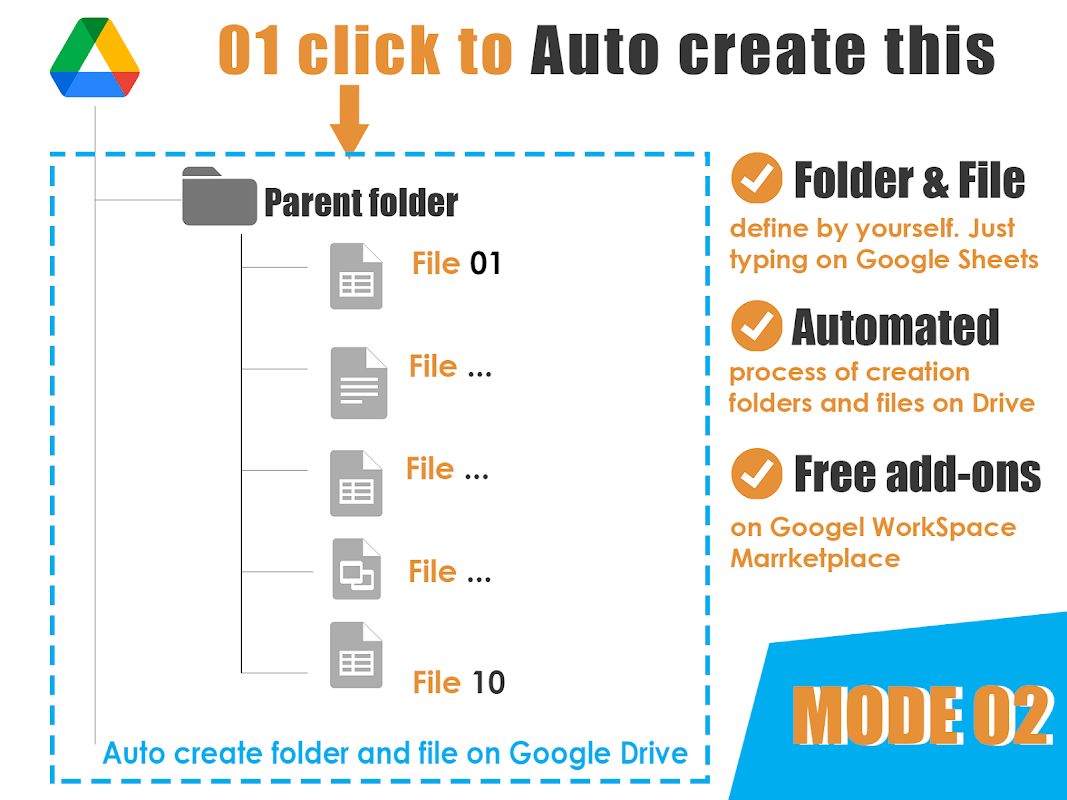

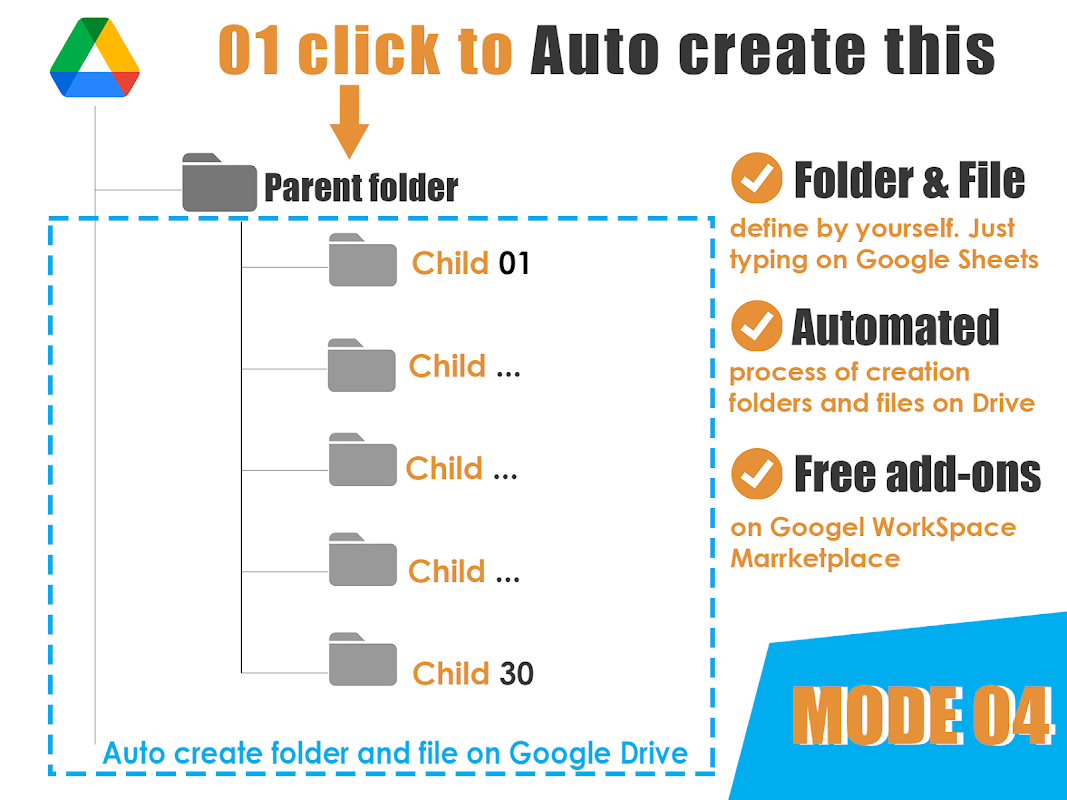



نظرة عامة
دعنا نقوم بتلقيح الخطوات التالية بنقرة واحدة فقط من ورقة Google Sheets: (1) إنشاء مجلدات أبوية جديدة تحتوي على مجلدات فرعية متعددة في Google Drive. (2) إنشاء ملفات جديدة وتنظيمها في المجلدات المناسبة. (3) ملء النص في الملفات الجديدة التي تم إنشاؤها تلقائيًا. (4) حفظ معلومات الملفات والمجلدات الجديدة التي تم إنشاؤها في جوجل شيتس الحالي. (5) إضافة الملفات تلقائيًا إلى قائمة المجلدات الموجودة. (6) إضافة مجلدات جديدة بسلاسة إلى القائمة الموجودة من المجلدات. (7) إنشاء أكواد QR لكل مجلد ، مما يتيح الوصول السريع عبر تطبيق Google Drive بمسح لفتح المجلد. شاهد فيديو "كيف يعمل" أو اقرأ المزيد لفهم كيفية أتمتة Google Drive باستخدام ورقة Google Sheets. عندما تقوم بأتمتة إنشاء مجلدات جديدة، يمكنك: - أن تحتوي على مجلدات فرعية متعددة داخلها. تخصيص اسم وهيكل المجلدات الجديدة ومجلداتها الفرعية وفقًا لتفضيلاتك. استخدم الترقيم التسلسلي على ورقة Google Sheets لتحديد هيكل المجلدات الفرعية. قم بإعداد هيكل المجلد مرة واحدة واستمتع باستخدامه مرارًا في المستقبل. اختيار إضافة مجلد جديد تلقائيًا إلى مجلدات موجودة متعددة. تركيز تخزين جميع معلومات المجلدات في ورقة واحدة في Google Sheets. تشمل هذه المعلومات تاريخ الإنشاء والاسم ورابط المجلد والمنشئ وأكثر من ذلك. عند توليد الملفات الجديدة تلقائيًا من القوالب، يمكنك: تغيير القوالب حسب تفضيلاتك. يتم إنشاء الملفات الجديدة من ملفات القوالب الشائعة الاستخدام التي تستخدمها أنت وشركتك. وضعها تلقائيًا في المجلد الجديد المنشأ حديثًا. خيار لإضافة ملف جديد تلقائيًا إلى مجلدات موجودة متعددة. خيار لإنشاء ملفات جديدة متعددة داخل كل مجلد ومجلد فرعي. عند إنشاء الملفات الجديدة تلقائيًا، يمكنك: استبدل الشرائح النصية تلقائيًا في الملفات المُنشأة حديثًا. تخصيص وإعداد حقول الاستبدال في الملف الجديد. الحد الأقصى لعدد الحقول المستبدلة هو 5 حقول. استخدم ورقة Google Sheets لتكوين حقول الاستبدال المطلوبة. ادارة محرك Google Drive مباشرةً من ورقة Google Sheet الخاصة بك باستخدام هذا الإضافة. قم بتنظيم المجلدات الجديدة والملفات داخل محرك Google Drive تمامًا كما تقوم بكتابته في ورقة Google Sheet الخاصة بك. استخدم هذه المكونات الإضافية إذا: ترغب في إنشاء مجموعة كبيرة من المجلدات والملفات الجديدة في محرك Google Drive بنقرة واحدة. تكره إنشاء مجلد في محرك Google Drive ومجلدات الأطفال الخاصة به يدويًا. تكره تنفيذ العمل المكرر يدويًا. تكره نسخ ولصق وإعادة تسمية المجلدات والملفات يدويًا. تحب التشغيل التلقائي. تحب إدارة محرك Google Drive وهيكله من ورقة Google Sheets الخاصة بك. تحب تركيز تخزين جميع معلومات المجلدات في وثيقة واحدة في Google Sheets. تشمل هذه المعلومات تاريخ الإنشاء والاسم ورابط المجلد والمنشئ وأكثر من ذلك. انضم إلى أكثر من 32,000 شخص يستخدمون هذه المكونات الإضافية لإزالة المهام المكررة عند العمل مع مجلدات وملفات محرك Google Drive. تم اختيار هذا الملحق من قبل أشخاص من بيئات الشركات بما في ذلك قادة مثل جامعة ستانفورد وجامعة هاواي ومدارس بوسطن العامة وموقع CodeChef[.]com وBlockchaincenter[.]io وموقع explore-data science[.]net وغيرها. تشمل الحالات الاستخدام الشائعة خدمات الميدان، وقسم المبيعات، والموارد البشرية، والتعليم، والمحاسبة والضرائب، والوكالة الرقمية، وإنتاج الفيديو، والبناء، والأثاث وغيرها الكثير! البدء (1) قم بتثبيت مكونات الإضافة AC2F. (2) انقر فوق زر تنزيل القالب من قائمة AC2F. قم بالتسجيل. (3) تحقق من بريدك الإلكتروني للحصول على مفتاح الترخيص المجاني. (4) حدد هيكل المجلد والملف في محرك Google Drive كما تريده من ورقة Google Sheet الخاصة بك. (5) استمتع بإنشاء مجموعة كبيرة من المجلدات والملفات الجديدة في محرك Google Drive تلقائيًا. للمزيد من المعلومات: (1) الإعداد: https://www.timkhachhang.net/blog/auto-create-folder-and-file-on-google-drive-set-up/ (2) الأسئلة المتكررة: https://www.timkhachhang.net/blog/auto-create-folder-and-file-google-sheets-add-on-fqa-p616779/ (3) دليل المستخدم: https://timkhachhang.net/blog/category/auto-create-folder-and-file/ (4) فيديو تعليمي: https://www.youtube.com/playlist?list=PLWaIL_RL14zvRJ_gpBCTiU7FazwgKAvQy
معلومات إضافية
sell
الأسعارمجانًا
code
مطوّر برامج
غير تاجر
email
lock
سياسة الخصوصية
description
بنود الخدمة
flag
الإبلاغوضع علامة كغير ملائم
بحث
محو البحث
إغلاق البحث
تطبيقات Google
القائمة الرئيسية




